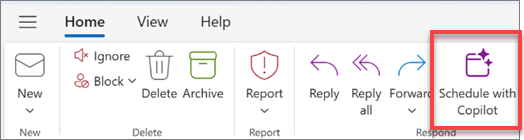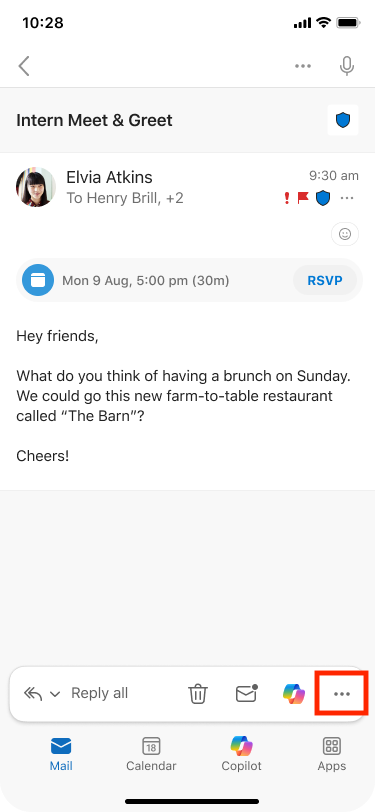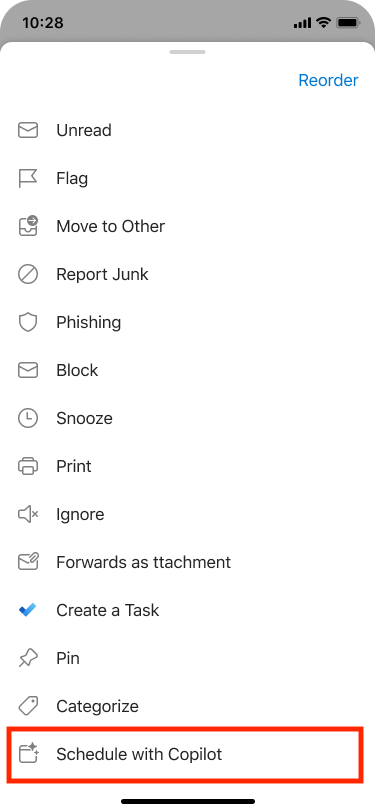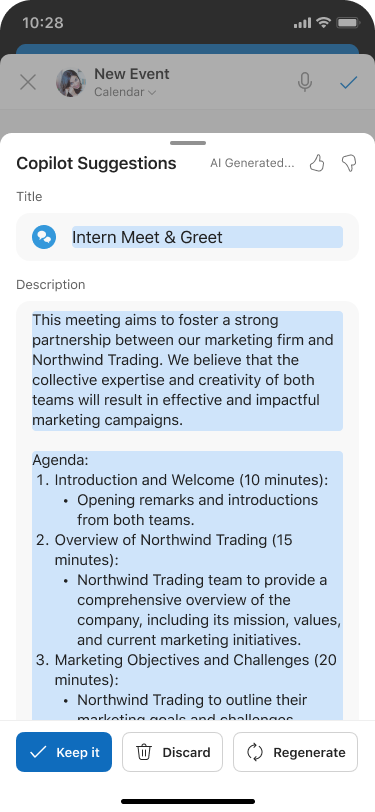Copilot vă poate ajuta să creați rapid întâlniri și agende de întâlniri, economisind timp și păstrând întâlnirile în grafic.
Sfat: Doriți să creați o întâlnire utilizând chatul Copilot? Consultați Programarea unei întâlniri utilizând Copilot.
Utilizați Copilot pentru a crea o agendă schiță de întâlnire
-
Creați o întâlnire nouă și adăugați un titlu și participanți.
-
Defilați în jos la descrierea întâlnirii
-
Selectați butonul
-
Selectați câmpul de introducere a solicitării și:
-
Dacă ați setat deja titlul întâlnirii și ați adăugat participanți, puteți selecta
-
Alegeți o solicitare sugerată pe baza titlului și a participanților și construiți pe baza acesteia.
-
Tastați în mod explicit o solicitare cu obiectivul, punctele de discuție sau alte detalii de întâlnire pentru agenda dorită.
-
-
După ce Copilot creează o agendă schiță, puteți alege
-
Cu
-
Utilizați < >anterioare sau următoare pentru a defila prin versiunile agendei și selectați
Sfat: Indiferent dacă creați agenda sau Copilot vă ajută, puteți utiliza Context IQ pentru ca Copilot să facă referire la fișiere Microsoft 365 tastând / în caseta text principală și selectând din meniul vertical. Pentru informații suplimentare, consultați Utilizarea contextului IQ pentru a face referire la anumite fișiere, persoane și altele în Microsoft 365 Copilot.
Crearea unei invitații la întâlnire și a unei agende dintr-un fir de e-mail
Copilot vă ajută să programați rapid și ușor o întâlnire dintr-un fir de e-mail în noul Outlook.
Atunci când utilizați opțiunea Programați cu Copilot, Copilot analizează e-mailul și creează o invitație de întâlnire pentru dvs., completând titlul și agenda întâlnirii și adăugând firul de e-mail ca atașare. Persoanele din firul de e-mail sunt incluse ca participanți la întâlnire și puteți să revizuiți rapid invitația, să adăugați sau să modificați informații, apoi să o trimiteți.
Note:
-
Această caracteristică este disponibilă doar dacă aveți o licență Microsoft 365 Copilot (Locul de muncă)
-
Dacă nu vedeți Programați cu Copilot în partea de sus a firului de mesaje, îl puteți adăuga utilizând acțiuni particularizate și apoi selectând Programați cu Copilot în noul Outlook.
-
Deschideți o conversație prin e-mail în noul Outlook.
-
În bara de instrumente, selectați Programați cu Copilot.Copilot va analiza firul de e-mail și sugerează un titlu întâlnire, ordinea de zi, și include firul de e-mail ca o atașare.
-
Selectați Inserare pentru a accepta conținutul sugerat de Copilot (îl puteți edita la pasul următor, dacă este necesar).
-
Revizuiți invitația la întâlnire, efectuați modificările pe care doriți să le efectuați și, când sunteți gata, selectați Trimiteți.
Sfat: O altă modalitate de a accesa caracteristica este să navigați în partea din dreapta sus, apoi să selectați Mai multe opțiuni > Alte acțiuni de răspuns > Programați cu Copilot.
Ce se întâmplă dacă nu văd conținut în agendă?
În cazul în care discuția prin e-mail nu include multe informații despre acțiunile viitoare, Copilot nu include o agendă în invitația la întâlnire. De asemenea, nu include conținut din discuții care sunt clasificate drept confidențiale sau care conțin conținut potențial dăunător sau ofensator.
În aceste cazuri, schița are titlul original al mesajului de e-mail, dar nu include conținut generat.
Crearea unei invitații la întâlnire și a unei agende dintr-un fir de e-mail
Copilot vă ajută să programați rapid și ușor o întâlnire dintr-un fir de e-mail în noul Outlook.
Atunci când utilizați opțiunea Programați cu Copilot, Copilot analizează e-mailul și creează o invitație de întâlnire pentru dvs., completând titlul și agenda întâlnirii și adăugând firul de e-mail ca atașare. Persoanele din firul de e-mail sunt incluse ca participanți la întâlnire și puteți să revizuiți rapid invitația, să adăugați sau să modificați informații, apoi să o trimiteți.
-
Deschideți o conversație prin e-mail.
-
În bara de instrumente, selectați Mai multe opțiuni , apoi selectați Programați cu Copilot. Copilot va analiza firul de e-mail și sugerează un titlu întâlnire, ordinea de zi, și include firul de e-mail ca o atașare.
-
Selectați Păstrați-l pentru a accepta conținutul sugerat de Copilot (îl puteți edita la pasul următor, dacă este necesar).
-
Revizuiți invitația la întâlnire, efectuați modificările pe care doriți să le efectuați și, când sunteți gata, selectați Trimitere.
Ce se întâmplă dacă nu văd conținut în agendă?
În cazul în care discuția prin e-mail nu include multe informații despre acțiunile viitoare, Copilot nu include o agendă în invitația la întâlnire. De asemenea, nu include conținut din discuții care sunt clasificate drept confidențiale sau care cuprind conținut potențial dăunător sau ofensator.
În aceste cazuri, schița are titlul original al mesajului de e-mail, dar nu include conținut generat.
Aflați mai multe
Întrebări frecvente despre Copilot în Outlook